Полностью анонимный интернет – одна из многих пока что недостижимых целей современного пользователя. Ведь на каждом шагу мировые компании пытаются узнать о нас больше, записывают практически каждое совершенное действие в сети интернет:
- Социальные сети записывают новости, которые мы смотрим и которые нам понравились;
- Браузеры и поисковые системы сохраняют все запросы и сайты, на которые мы заходим время от времени;
- Видеохостинги записывают видео, которые мы смотрим;
- Разработчики мобильных устройств придумывают всё новые способы выискивания личной информации пользователей через любые каналы связи.
К сожалению, этот список можно продолжать ещё очень долго. Компании идут на самые радикальные, иногда даже незаконные, методы зачастую для того, чтобы показать нам наиболее подходящую рекламу, товар которой мы должны купить. Именно поэтому необходимо знать, как ограничить поток личной информации, которая поступает посторонним лицам.
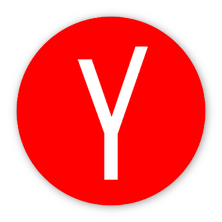
Как сделать Яндекс Браузер максимально анонимным
Идеальным вариантом для анонимности пользователя будет использование браузера TOR, но если вы хотите пользоваться именно Яндексом и его сервисами, сейчас разберем два возможных способа, которые подходят именно для этого веб-обозревателя.
Способ 1: Правильная переустановка браузера
Правильная переустановка и настройка веб-обозревателя поможет ограничить объём личных данных, которые получают компании и сайты за время вашей работы с интернет-ресурсами. Следуйте следующему порядку действий:
- Зайдите в меню «Пуск», далее – «Панель управления»;
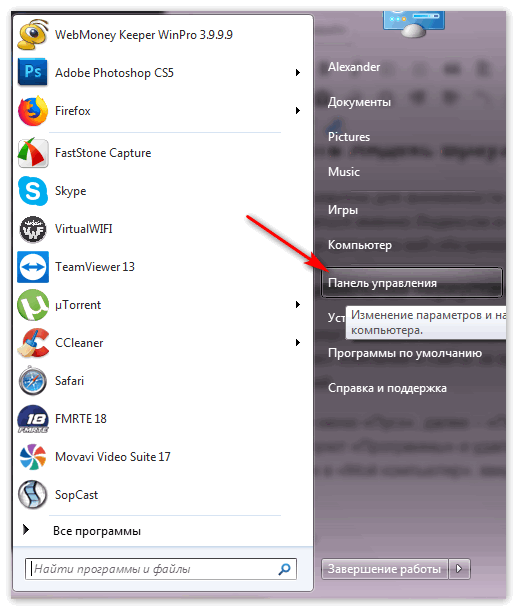
- Найдите пункт «Программы» и удалите Яндекс Браузер;
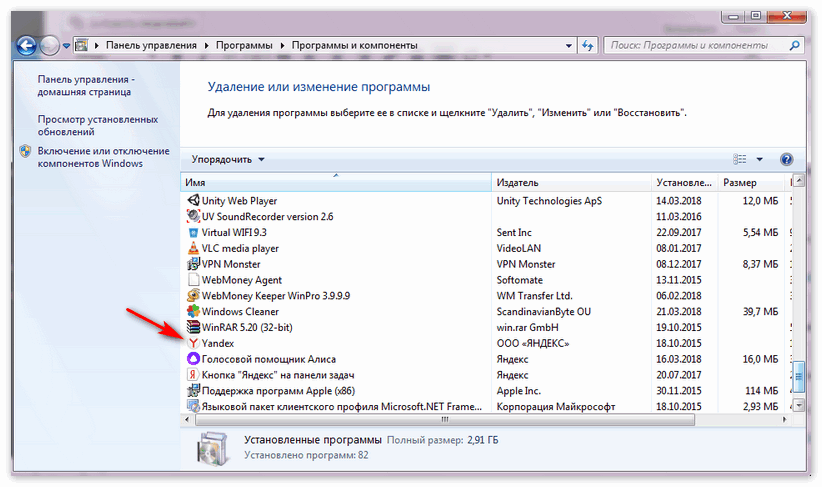
- Перейдите в «Мой компьютер», введите в поисковую строку «Yandex» и удалите папку со всеми файлами;

- Зайдите на сайт и скачайте последнюю версию веб-обозревателя;
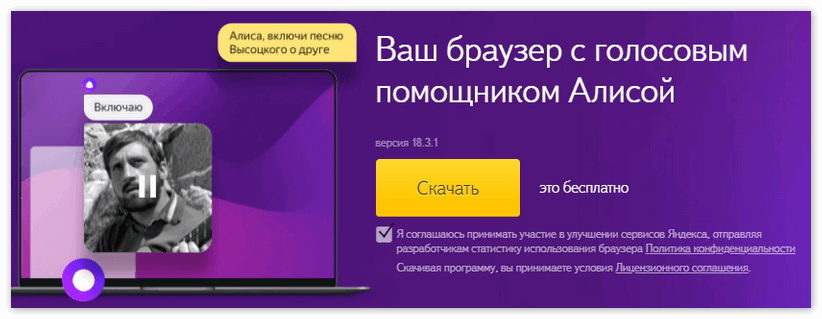
- После установки программы откройте её и захйдите в меню браузера;
- Отключите пункт «Синхронизация»;
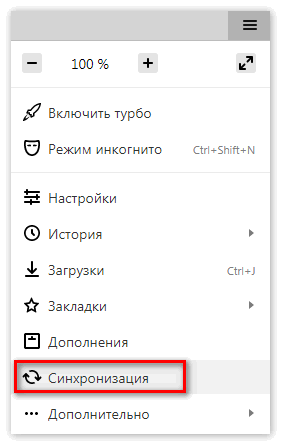
- Отключите пункт «Уведомления»;

- Удалите все профили Яндекса;
- Включите режим «Турбо» и перейдите в раздел «Настройки содержимого»;
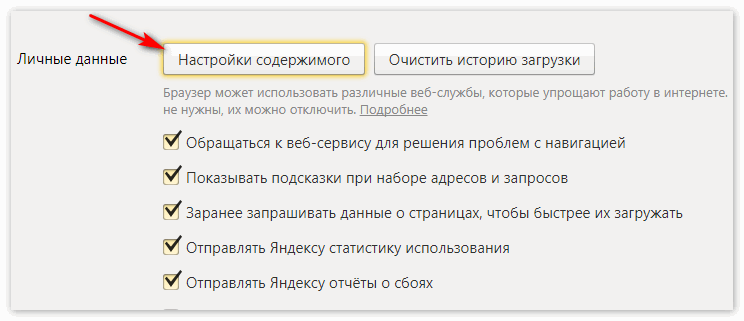
- В нем запретите сайтам сохранять личные данные и заблокируйте файлы cookie;
После каждого использования веб-обозревателя обязательно очищайте историю и кеш браузера.
Кроме этого нежелательно использование сторонних плагинов, которые так же могут следить и собирать личные данные пользователей.
Способ 2: Использование анонимайзера для Яндекс Браузера
Этот способ отлично дополняет предыдущий и делает пребывание в сети интернет гораздо безопаснее. FriGate – это полезное расширение из списка «Рекомендованных» Яндексом. Данный анонимайзер позволяет обходить ограничения сайтов и делает невозможным почти все попытки слежения за пользователями в сети интернет. Чтобы установить FriGate:
- Перейдите в «Настройки», затем — пункт «Дополнения»;
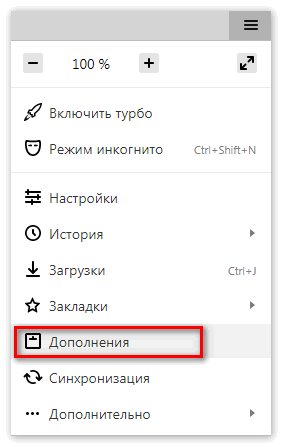
- Нажмите на кнопочку «Каталог расширений для Яндекс Браузера»;
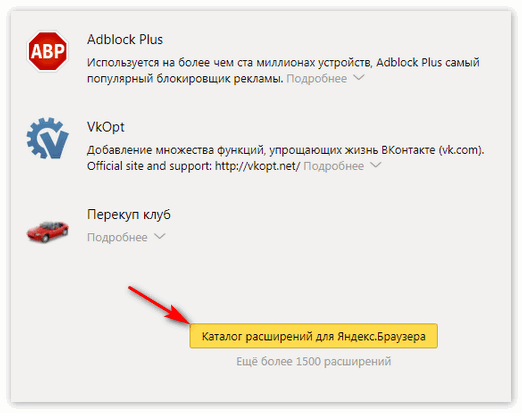
- Отыщите в списке расширений FriGate;
- Передвиньте ползунок напротив него с положения «Выкл.» в положение «Вкл.».

После этого сможете спокойно продолжить работу с Яндекс Браузером и не бояться, что «всевидящее око» постоянно следит и собирает личную информацию.




